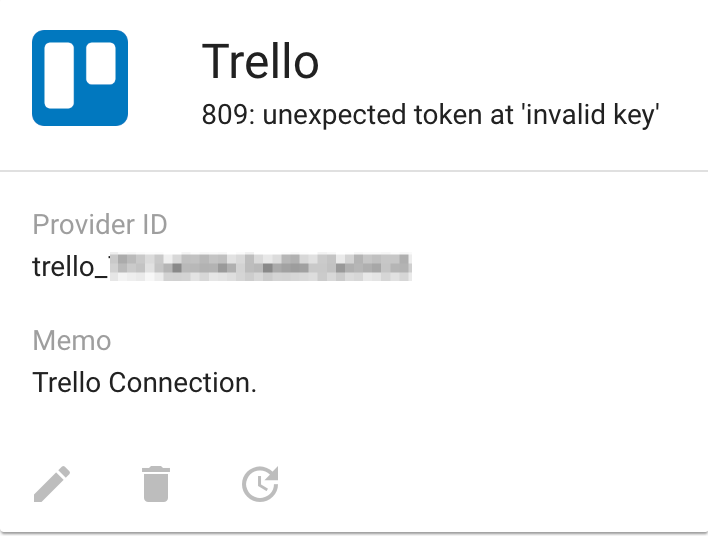Trello
概要
AUTORO では、Trello と連携することで、Trello のボード上にカードを作成することができるようになります。
Trello とのコネクション作成
最初にAUTORO の左側のサイドバーの「コネクション」をクリックします。
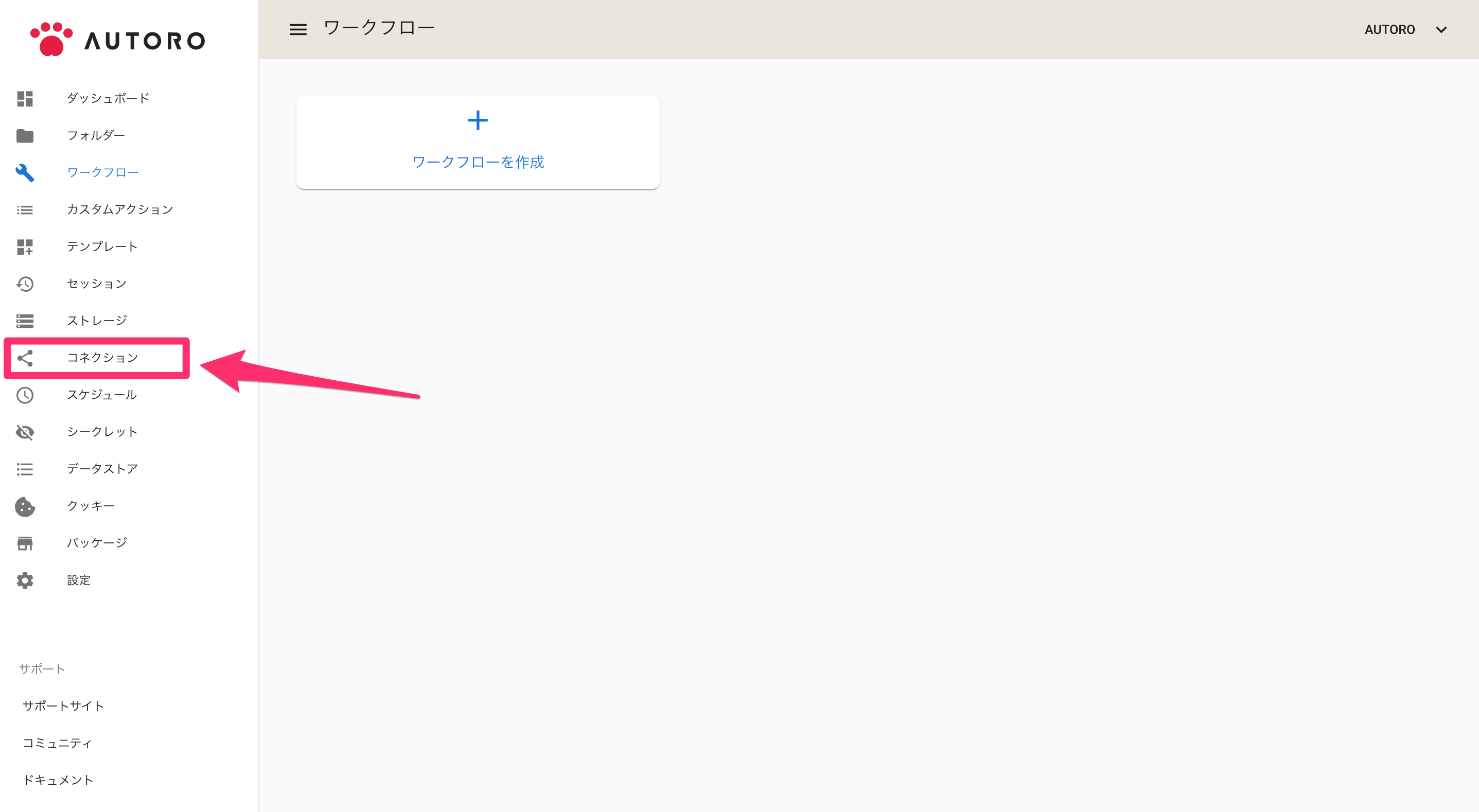
「コネクション」をクリックすると、API とのコネクション一覧画面に移動します。右上の「アプリケーションを追加」をクリックします。
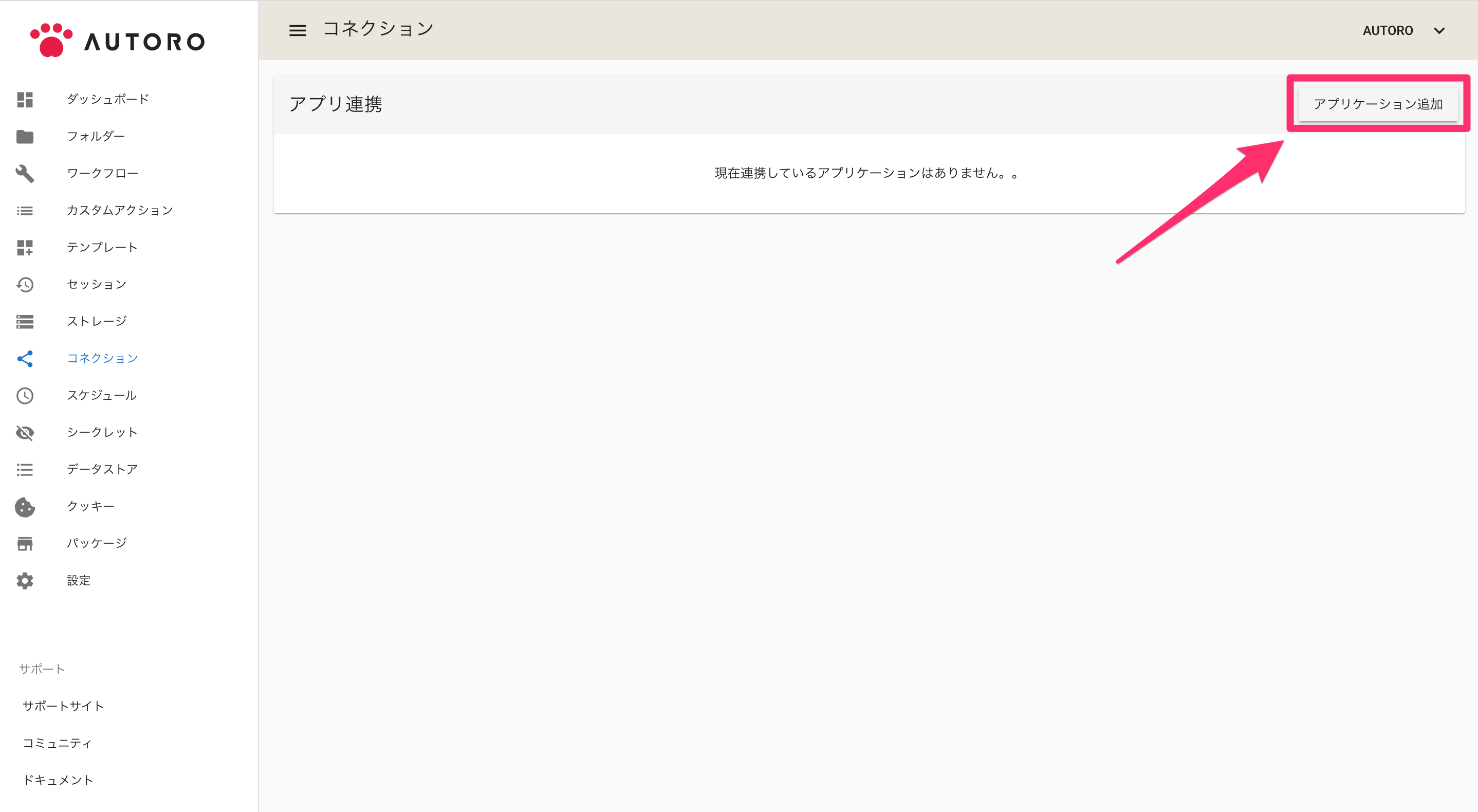
右上の「アプリケーション追加」をクリックすると連携可能なアプリケーションのリストが表示されるので、その中から「Trello」を選択します。
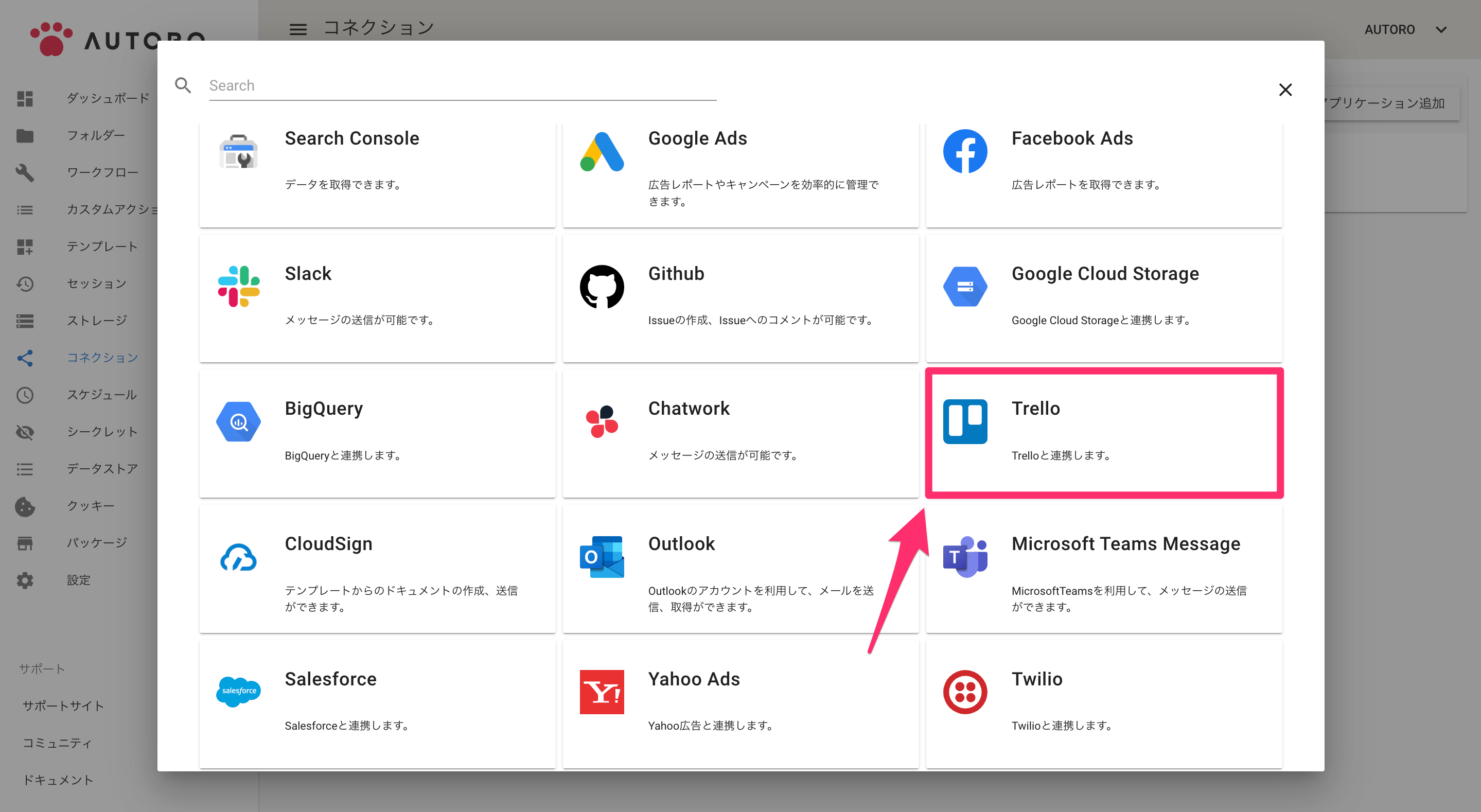
「Trello」をクリックすると、API Key を入力するダイアログが表示されます。「API Keyの取得はこちら」をクリックすると、API Key を取得する画面に移動します。
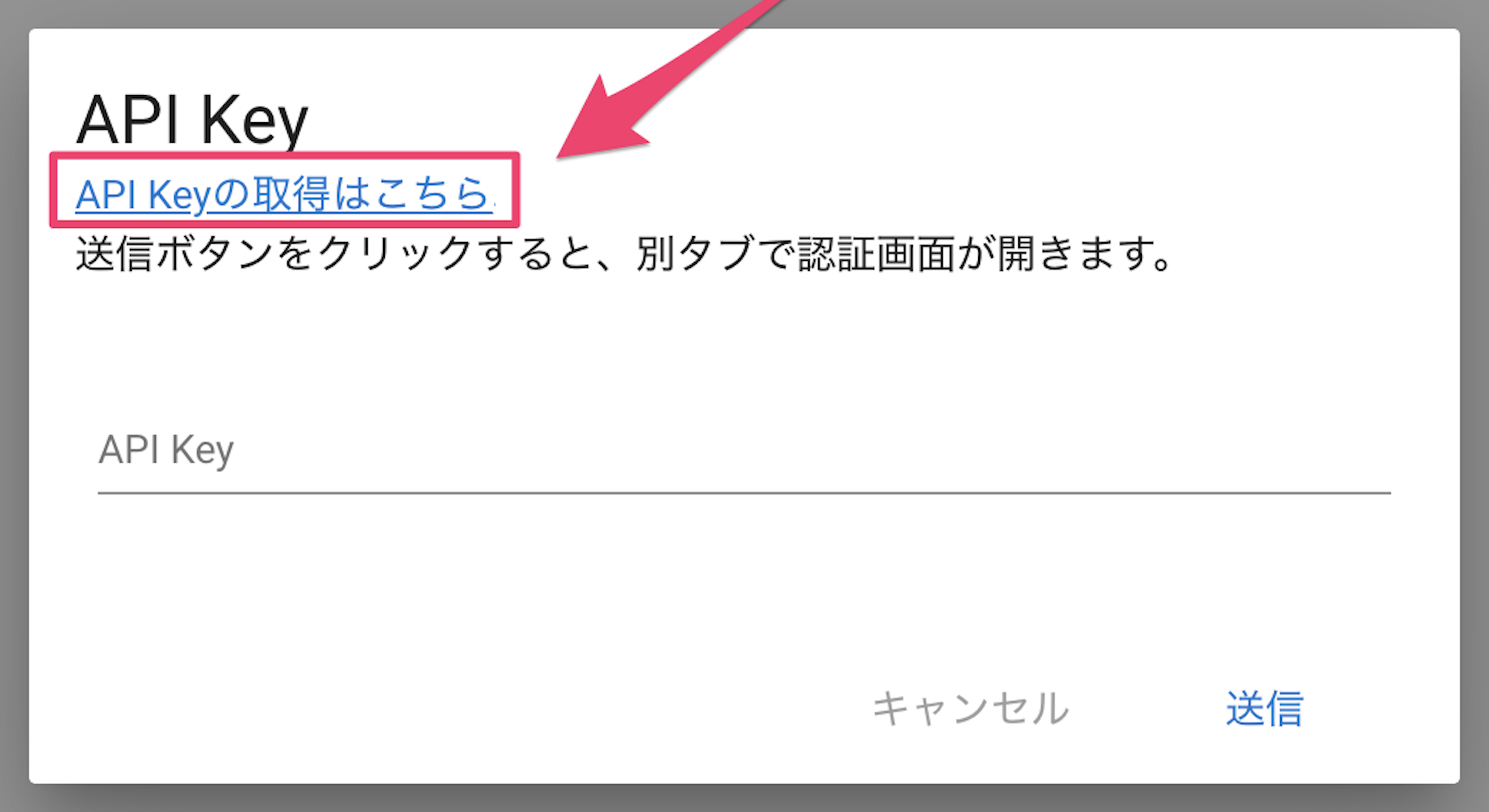
開発者向けAPIキーをコピーし、AUTORO の画面に戻ります。
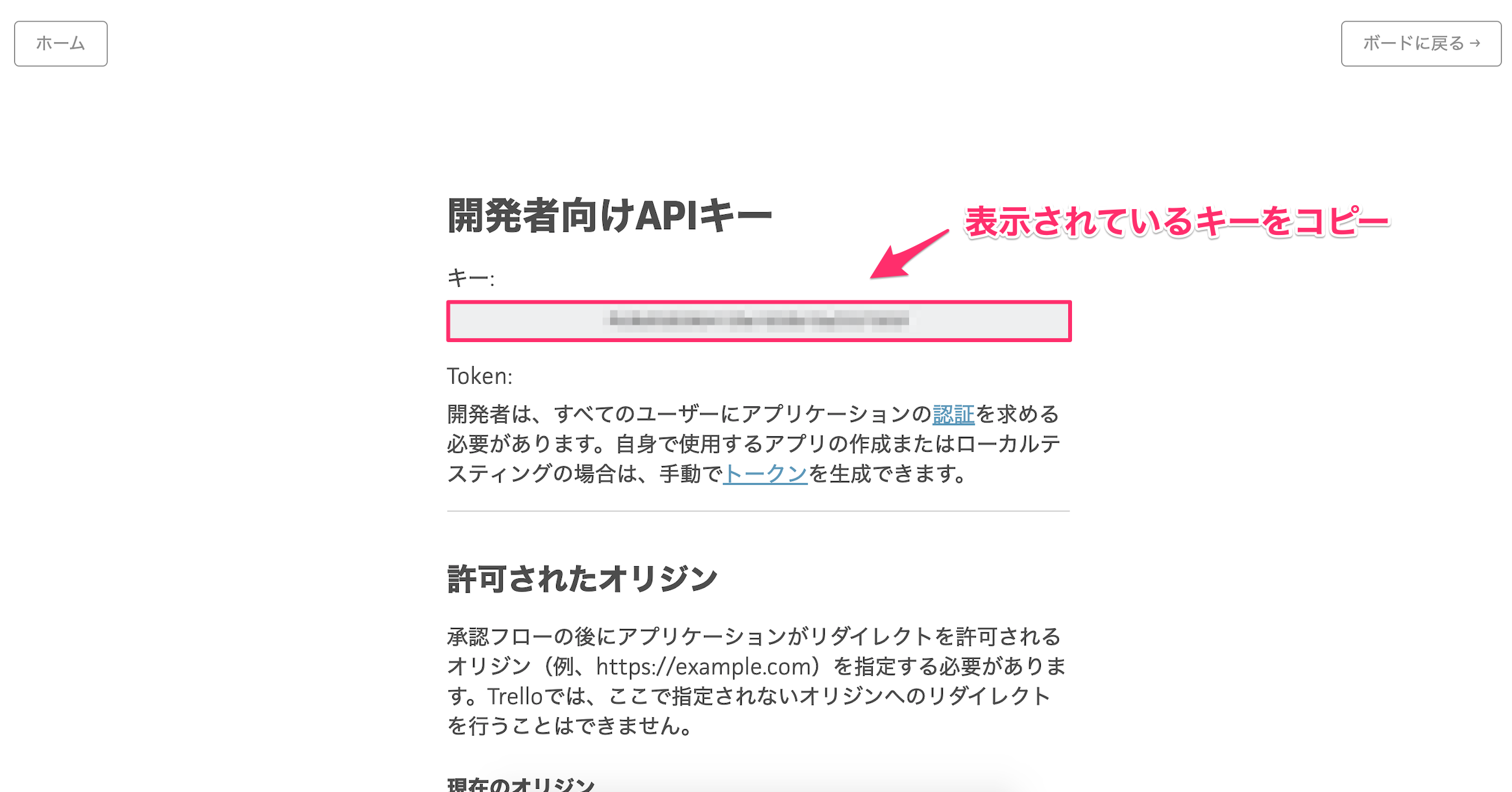
コピーしたキーを入力し送信ボタンをクリックします。送信ボタンをクリックすると、別タブで認証画面が開きます。
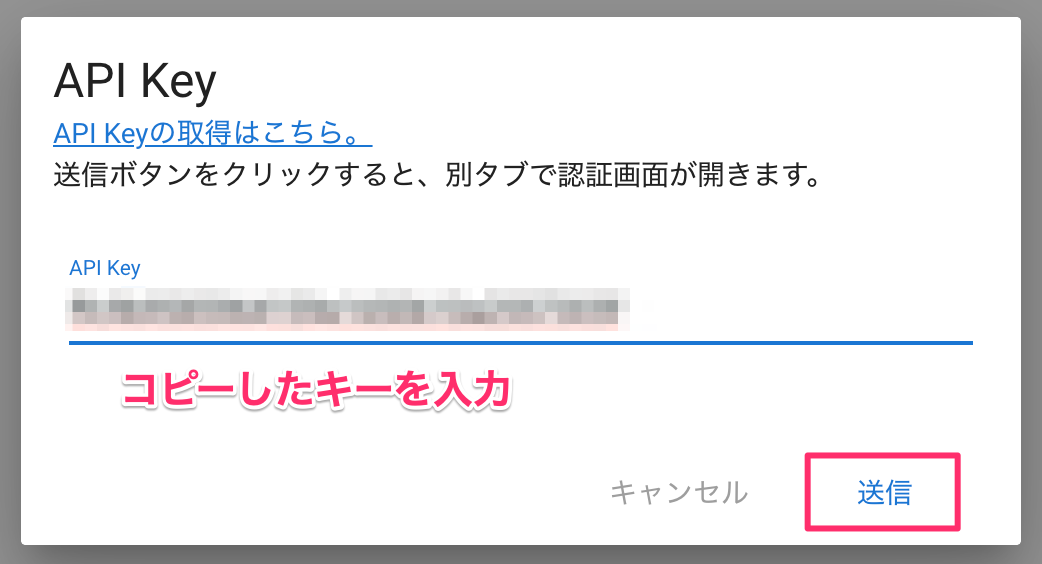
AUTORO があなたの Trello アカウントにアクセスすることを認める場合は、「許可」ボタンをクリックして下さい。許可しない場合、Trello との連携機能はご利用いただけません。
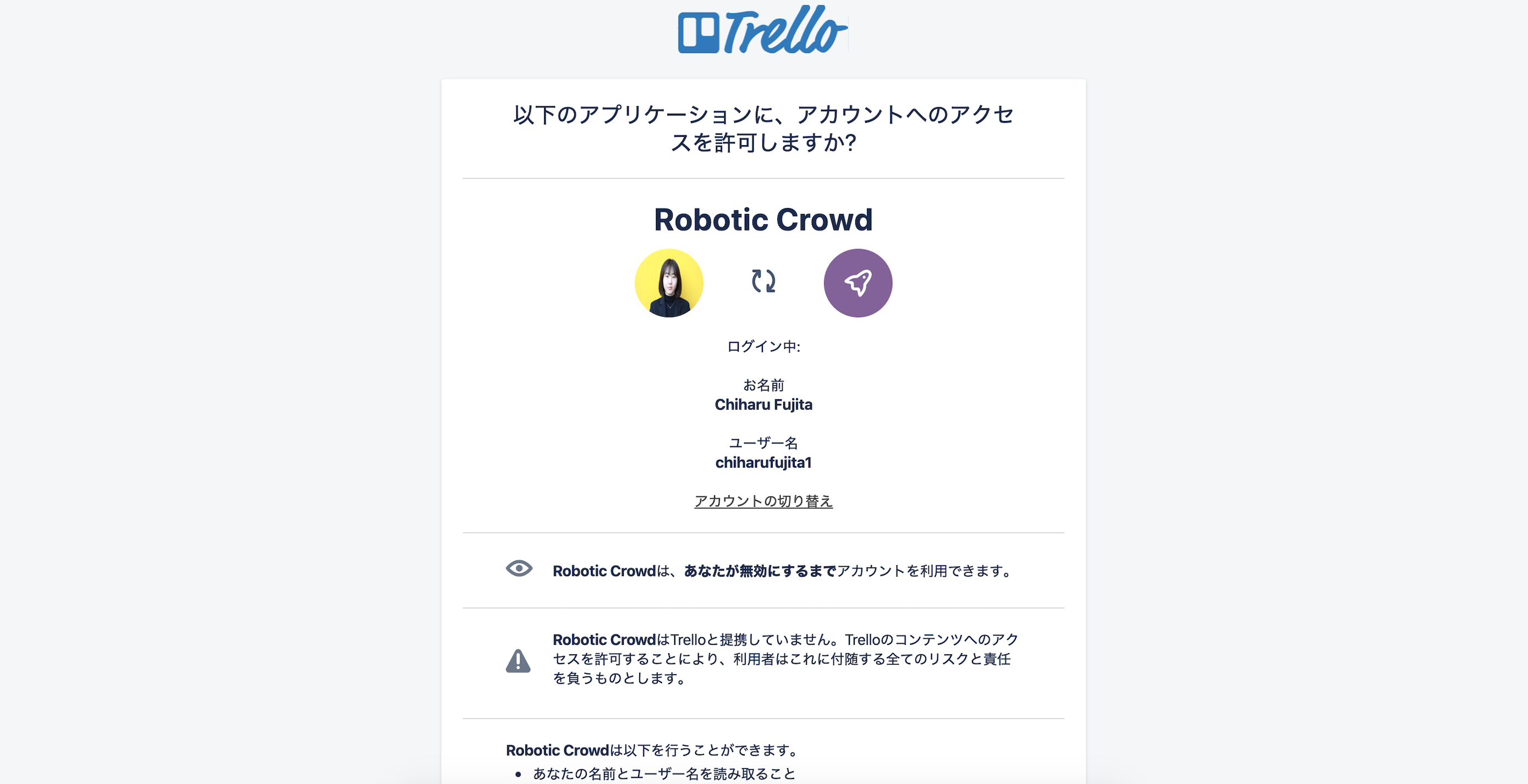
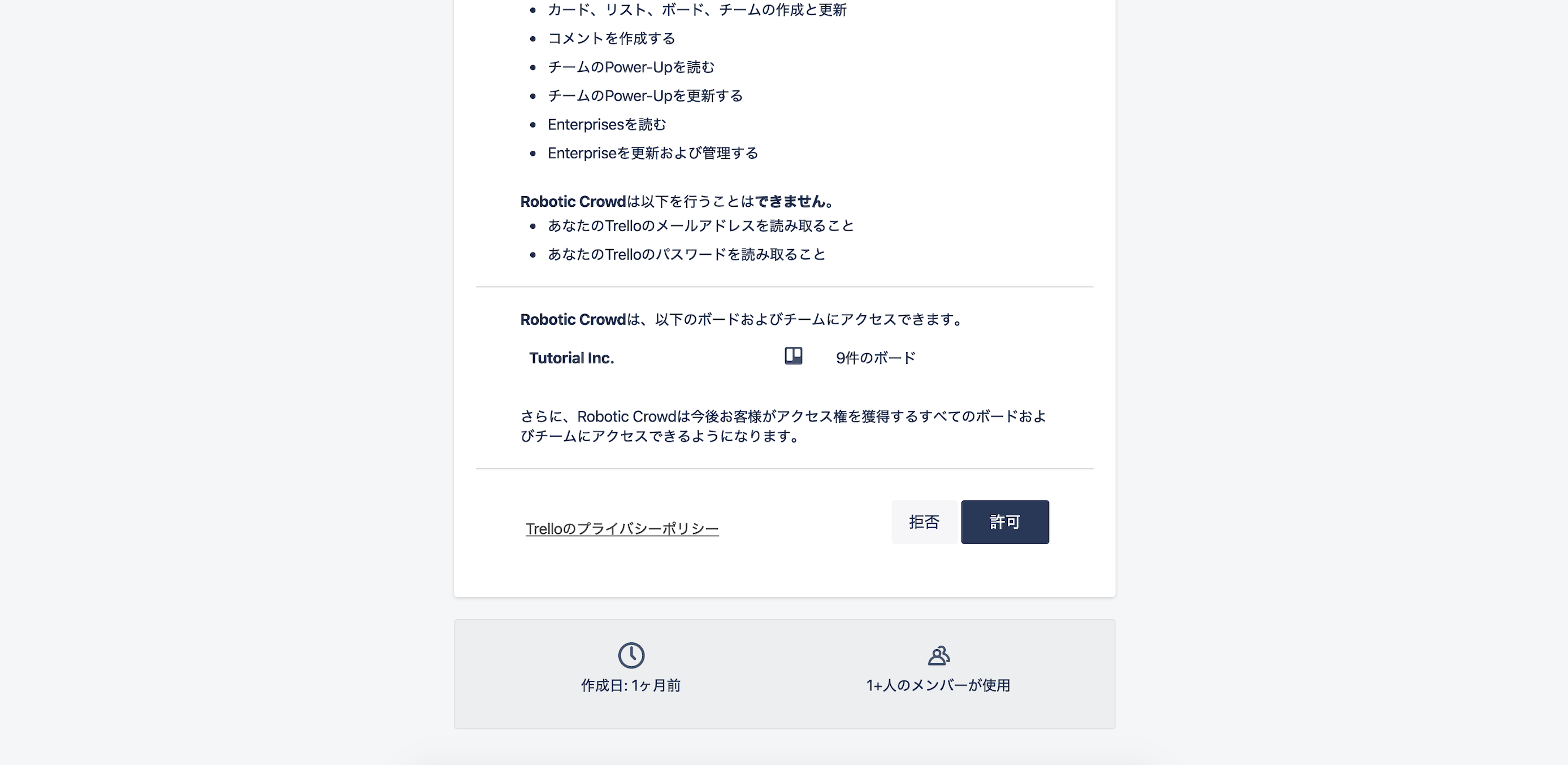
「許可」ボタンをクリックすると、トークンが発行されます。表示されているトークンをコピーしてAUTORO の画面に戻って下さい。
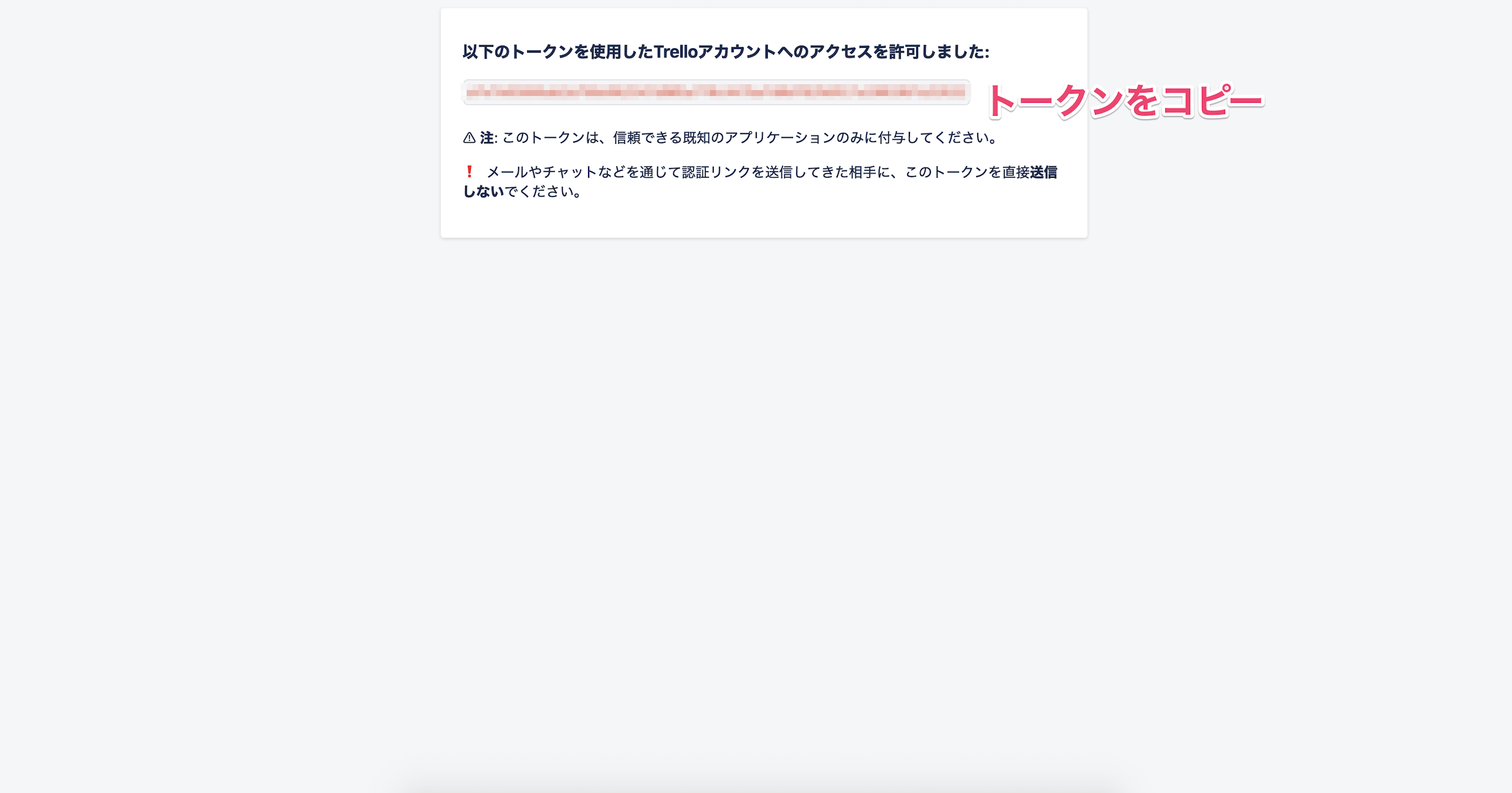
Token を入力するダイアログが表示されていますので、コピーしたトークンを入力して下さい。
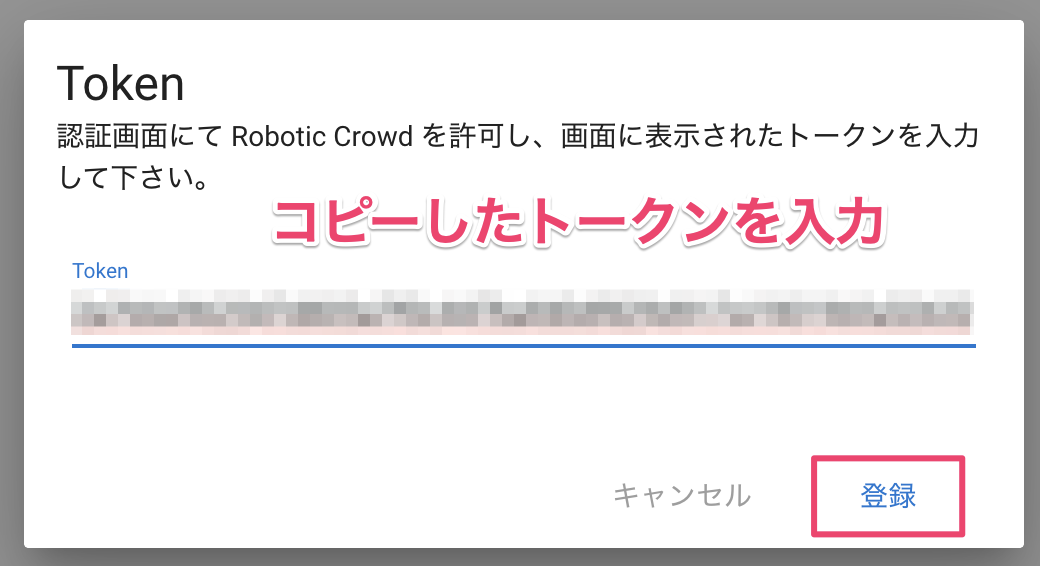
Trello アカウントのユーザー名が表示されていれば、登録完了です。
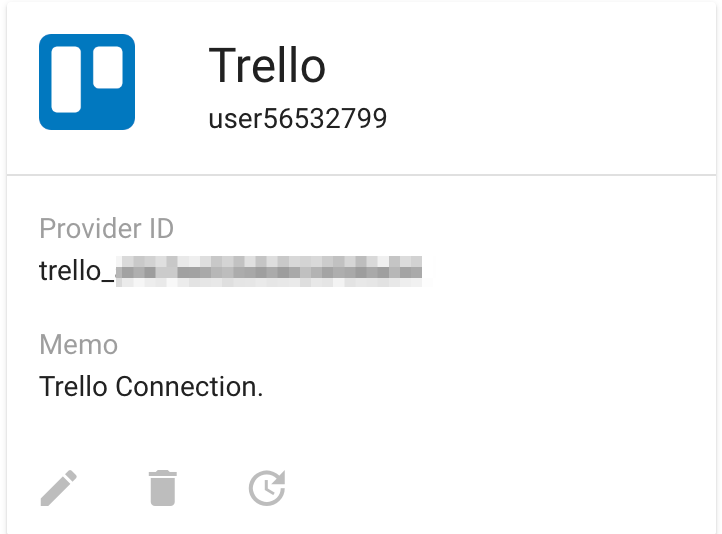
エラーメッセージが表示されている場合は、登録が失敗しています。もう一度最初からやり直して下さい。